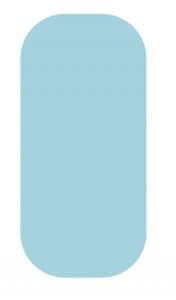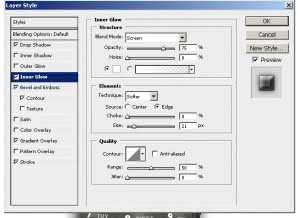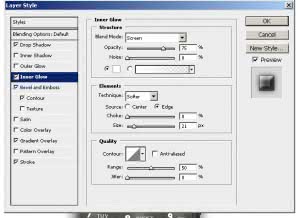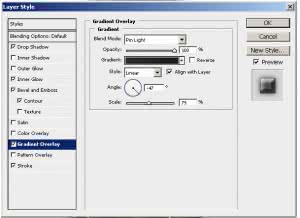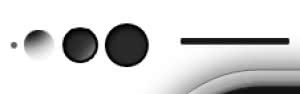Najnowszy model firmy MITEL to prawdziwy przełom w technologii komórkowej. Jeszcze o nim nie słyszałeś ? Nic dziwnego – sami go narysowaliśmy. Dziś pokażemy, jak w kilku prostych krokach narysować realistycznie wyglądający telefon komórkowy.
1.Kształt i kolor telefonu
Całość zaczynamy od określenia kształtu naszego telefon. W tym przykładzie wybrałem standardowy zaokrąglony prostokąt.
Tworzymy go za pomocą narzędzia kształt/prostokąt o zaokrąglonych rogach. Aby uzyskać efekt taki, jak na rysunku, stopień zaokrąglenia ustawiamy na 90. Następnie musimy nadać wypukłość i błysk plastiku, z jakiego jest on stworzony. W tym celu otwieramy proporcje warstwy i ustawiamy dane tak, jak to pokazano na ilustracjach.
2.Kamera i głośnik
Kamerkę rysujemy za pomocą kół, wypełnionych dodatkowo gradientem (pod tym samym kątem, żeby uzyskać efekt prawidłowego oświetlenia od lewej strony).
3.Wyświetlacz
Błysk na wyświetlaczu rysujemy za pomocą narzędzia PenTool (P), o którym pisałem w poprzednim tutorialu (Photoshop: efekt długiej migawki).
Narysowany kształt kolorujemy na biało i ustawiamy dużą przeźroczystość.
4.Klawisze
Klawisze również rysujemy za pomocą narzędzia PenTool. Pamiętajcie, żeby nadać im właściwy gradient i cień zewnętrzny o niewielkiej odległości i wysokości. Na klawisze nałożyłem efekt szumu (noise/add noise) 1%, żeby uzyskać efekt chropowatego plastiku, z jakiego wykonane są klawisze. Za pomocą pędzla (brush, B) rysujemy jasne plamy charakterystyczne dla wypukłości na klawiszach.
Obrazek na wyświetlaczu zrobimy rysując kwadrat i kolorując go gradientem. Białe plamki w pionie zostały stworzone za pomocą narzędzia pędzel (brush, B) o ostrych krawędziach, zmodyfikowanego w panelu edycji pędzla (F5). Na zakończenie możemy dodać tło do obrazka i trochę go przechylić, żeby uzyskać bardziej realistyczny efekt.